
Jak uzyskać listę zainstalowanych programów w systemie operacyjnym Windows? Listę programów zainstalowanych na komputerze można uzyskać na kilka sposobów..
W tym artykule przyjrzymy się trzem różnym sposobom: za pomocą wiersza polecenia, Windows PowerShell i CCleaner. Lista zainstalowanych programów zostanie zapisana na komputerze w pliku tekstowym.
Treść- Jak wyświetlić listę zainstalowanych programów za pomocą wiersza polecenia
- Jak uzyskać listę zainstalowanych programów za pomocą Windows PowerShell
- Jak zapisać listę zainstalowanych programów w CCleaner
- Wnioski z artykułu
Możesz wyświetlić listę zainstalowanych programów bezpośrednio w systemie operacyjnym Windows. Możesz również zapoznać się z tą listą zainstalowanych programów za pomocą programów optymalizujących lub odinstalowujących (wszystkie zainstalowane aplikacje zobaczysz w oknie programu).
Pełna lista zainstalowanych programów może być potrzebna do następujących celów: w celu zainstalowania niezbędnych programów, po instalacji (ponownej instalacji) systemu operacyjnego Windows, po zakupie nowego komputera, aby pamiętać o instalacji wszystkich niezbędnych aplikacji, w celu zidentyfikowania niechcianego oprogramowania, które dostało się na komputer bez wiedza użytkownika.
Jak wyświetlić listę zainstalowanych programów za pomocą wiersza polecenia
Przejdź do menu Start, uruchom wiersz polecenia jako administrator, a następnie uruchom następujące polecenie:
WMIC
Następnie kliknij przycisk „Enter”.
W zależności od tego, co chcesz: spójrz na okno interpretera wiersza poleceń, aby wyświetlić listę zainstalowanych aplikacji, lub zapisz listę zainstalowanych programów na komputerze jako plik tekstowy, uruchom odpowiednie polecenia.
Aby wyświetlić listę programów, wprowadź następujące polecenie:
nazwa produktu, wersja
Po wprowadzeniu odpowiedniego polecenia nie zapomnij nacisnąć klawisza „Enter”. Poczekaj chwilę, ponieważ lista zainstalowanych aplikacji nie zostanie wygenerowana natychmiast. Zobaczysz listę zainstalowanych programów w tabeli.
Aby zapisać listę programów na komputerze, wprowadź polecenie:
/output:C:\appsfile.txt produkt uzyskać nazwę, wersja
Tabela pokazuje nazwę programu i numer wersji aplikacji.
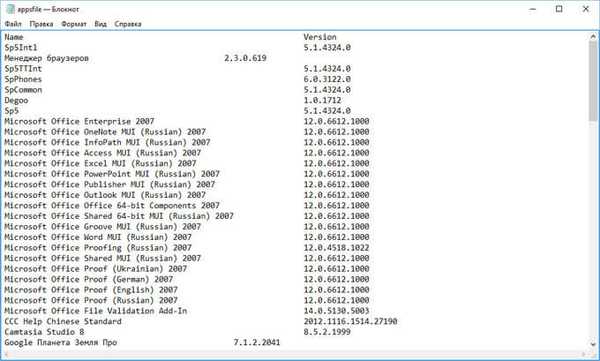
Pamiętaj, że to polecenie zostało wybrane do zapisania pliku tekstowego „plik aplikacji” na dysku „C”. Możesz wybrać inny dysk na komputerze, aby zapisać plik w formacie „TXT”.
Jak uzyskać listę zainstalowanych programów za pomocą Windows PowerShell
W systemie Windows 10 lub Windows 8 w polu wyszukiwania wpisz „powershell” (bez cudzysłowów). Następnie kliknij prawym przyciskiem myszy Windows PowerShell, a następnie kliknij „Uruchom jako administrator”.
W oknie Windows PowerShell wprowadź polecenie, aby wyświetlić listę zainstalowanych programów:
Get-ItemProperty HKLM: \ Software \ Wow6432Node \ Microsoft \ Windows \ CurrentVersion \ Uninstall \ * | Wybierz obiekt DisplayName, DisplayVersion, Publisher, InstallDate | Format-Table -AutoSize
Następnie naciśnij klawisz Enter.
Jeśli chcesz natychmiast uzyskać listę zainstalowanych programów w pliku tekstowym, wpisz następujące polecenie:
Get-ItemProperty HKLM: \ Software \ Wow6432Node \ Microsoft \ Windows \ CurrentVersion \ Uninstall \ * | Wybierz obiekt DisplayName, DisplayVersion, Publisher, InstallDate | Format-Table -AutoSize> C: \ apps-list.txt
Naciśnij klawisz Enter na klawiaturze.
To polecenie zostało wybrane do zapisania pliku „lista aplikacji” w formacie „TXT” na dysku „C”.
W tabeli zobaczysz: nazwę aplikacji i wersję programu.

Aby zapisać listę aplikacji otrzymanych ze sklepu Windows, uruchom następujące polecenie w PowerShell:
Get-AppxPackage | Wybierz Nazwa, PackageFullName | Format-Table -AutoSize> C: \ store-apps-list.txt
Jak zapisać listę zainstalowanych programów w CCleaner
Za pomocą CCleaner można zapisać listę programów zainstalowanych na komputerze w pliku tekstowym. Jest to najprostszy sposób na uzyskanie listy zainstalowanych programów..
Możesz być także zainteresowany:- 5 sposobów na uzyskanie listy plików w folderze
- Jak znaleźć model płyty głównej - 7 sposobów
Uruchom program CCleaner, a następnie przejdź do sekcji „Usługa”, wybierz „Odinstaluj programy”, a następnie kliknij przycisk „Zapisz raport ...”.
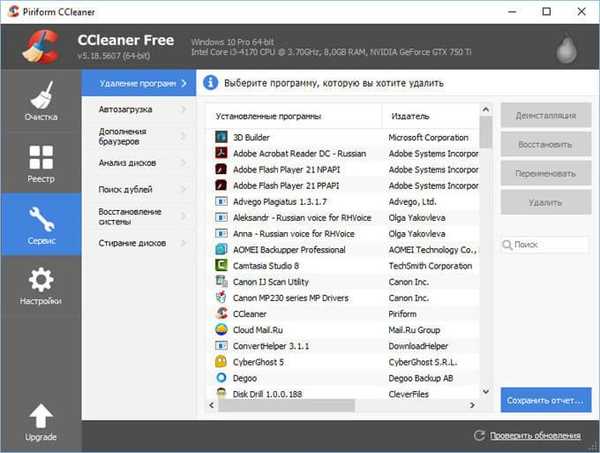
W oknie, które zostanie otwarte, wybierz lokalizację, w której chcesz zapisać plik tekstowy. Domyślnie zapisany plik ma nazwę „zainstaluj”.
Plik zawiera następujące informacje o programach: nazwa programu, wydawca, data instalacji, rozmiar, wersja.
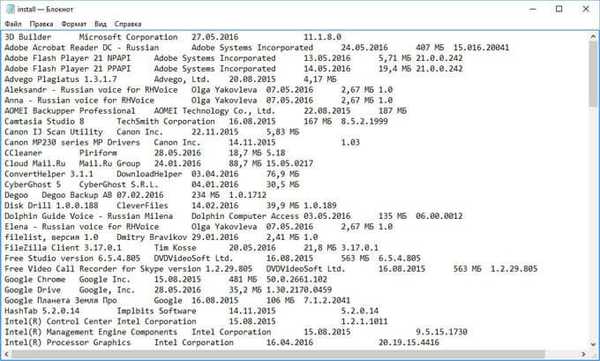
Wnioski z artykułu
W razie potrzeby użytkownik może uzyskać listę programów zainstalowanych na komputerze z systemem Windows. Listę zainstalowanych programów można zapisać na komputerze jako plik tekstowy za pomocą wiersza poleceń, Windows PowerShell, CCleaner.
Powiązane publikacje:- Jak skopiować tekst w oknie Windows lub w oknie programu
- Jak otworzyć plik CHM w systemie Windows
- Jak umieścić hasło do folderu w 7-Zip
- Jak utworzyć skrót do witryny na pulpicie
- Jak zmienić rozmiar dysku - 3 programy











